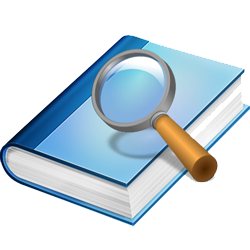Преузмите ФастСтоне Имаге Виевер 7.4
 |
Програмер: ФастСтоне Софт |
| ОС: Виндовс | |
| Лиценца: Фрееваре | |
| Величина: 7МБ |
ФастСтоне Имаге Виевер је далеко супериорнијинего Виндовс Пхото Виевер или Мицрософт Пхотос. При приказу слика, ФастСтоне примењује глатки ефекат који користи неколико филтера као што су Ланцзос, БиФант и Билинеар, тако да фотографије изгледају боље.
Још једна предност, РАВ фотографије могу да се брже учитавају због коришћења програма ФастСтоне Имаге Виевер уграђени преглед. Могућности управљања фотографијама у ФастСтоне Имаге Виеверу су такође много разноврсније и флексибилније. Фотографије се могу уређивати појединачно или скупно, укључујући РАВ фотографије.
Функција ФастСтоне Имаге Виевер

Прикажите ФастСтоне Имаге Виевер
1. Скупно уређивање фотографија
Само притиском на тастер Ф3 можетепромијените величину фотографија без или са паметним пуњењем и паметним обрезивањем да бисте одржавали пропорције, промијените формате слика с подесивим нивоима компресије, ротирајте слике, окрените слике водоравно или вертикално, обрежите ЈПГ слике без смањења квалитете, промијените величину платна, промијените дубину боје , промените ДПИ, додајте водени жиг текста или логотипа и примените ефекте обруба како бисте уоквирили фотографију.
2. Промените величину слике
Слике се могу променити на основуброј пиксела, проценат, величина штампања или на основу ширине или висине слике. Када промените величину више фотографија одједном, ФастСтоне Имаге Виевер може се подесити тако да игнорише фотографије које су мање од величине коју наведете.
3. Снимање екрана
Функција снимања екрана у програму ФастСтоне Имаге Виеверналази се у менију Датотека и може се користити за селективно снимање заслона или преко целог екрана. Док се резултати снимања могу приказати у програму ФастСтоне Имаге Виевер, сачувати као нову датотеку или послати у међуспремник како би се залепили на другу локацију. На пример, залепите га у ЦхерриТрее као референцу или у Адобе Пхотосхоп ради даљег уређивања.
4. Начин прегледавања слика
ФастСтоне Имаге Виевер може приказати сликеу три режима, укључујући приказ сличице, приказ извештаја и преглед малих икона. Величину сличице можете променити одабиром једне од неколико испоручених величина. Свака сличица садржи информације у облику имена датотеке и величине слике.
Преглед извештаја сличан је појединостима у режиму датотекеЕкплорер где можете да видите икону датотеке, назив датотеке, датум, врсту слике, димензије слике и величину датотеке. Најједноставнији је последњи начин, а то је Мали приказ икона који приказује датотеке само у облику икона без икаквог описа осим имена датотеке.
Преузмите ФастСтоне Имаге Виевер
ФастСтоне Имаге Виевер се не може приказатинеке слике на засебним картицама попут КснВиев, али је значајка за уређивање фотографија релативно једноставнија за употребу. Измене се такође могу видети у стварном времену у великом прозору за преглед.
Функција за упоређивање слика на ФастСтоне-уИмаге Виевер се такође осећа брже од КснВиев. Можете упоредити до четири слике одједном. Све упоређене слике су синхронизоване једна са другом. Па, ако јесте зум једна слика, онда ће и друга слика такође учествовати зум. Преузмите најновији и бесплатни ФастСтоне Имаге Виевер преко доње везе:
Преузми одмах